מדריך מלא להקלטת כל האודיו בדיסקורד
דיסקורד הוא יישום צ'אט ותקשורת פופולרי שמיועד לשחקני משחק. משתמשים בו לעתים קרובות על ידי גיימרים בשל יעילותו הגבוהה בתקשורת. דיסקורד היא תוכנית קלת משקל שלא תתפוס הרבה מקום מונע חומרה במחשב.
משתמשי דיסקורד רבים עשויים לרצות להקליט מסך מחשב ולשמוע אודיו תוך כדי משחק המשחק האהוב עליהם כמו Fortnite, PUBG או League of Legends. בפוסט זה נציג את המדריך המלא כיצד להקליט אודיו של דיסקורד במחשב.
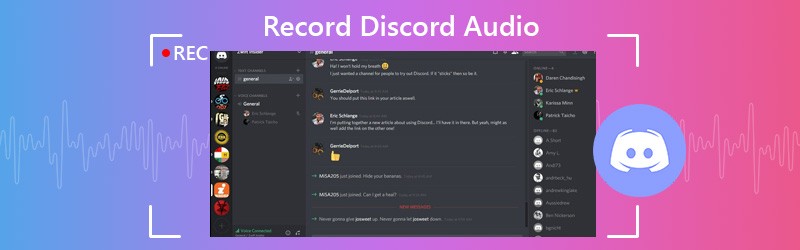

חלק 1. התוכנה הטובה ביותר להקלטת אודיו בדיסקורד
מקליט מסך Vidmore היא הבחירה הטובה ביותר עבור גיימרים וחובבים להקליט את רגעי הניצחון שלהם, לחלוק אודיו או את פעולות המתחרים לשיפור מיומנויות. חוץ מזה, זה מקליט מסך מסוג All-in-One המאפשר לך ללכוד מסך מחשב, הרצאות מקוונות, סרטוני מצלמות רשת, שיחות FaceTime, לצלם צילומי מסך ועוד.
- משתמשים יכולים להקליט את כל אודיו המחלוקת במחשב או בקול מהמיקרופון.
- הקלט מסך מחשב, משחק 2D/3D, פגישות וידאו וסרטוני מצלמת אינטרנט.
- הוא פשוט לשימוש עבור שחקני משחק, מרצים ויוצרי וידאו מקצועיים.
- הקלט אודיו מכל מקורות.
כיצד להקליט אודיו עם דיסק מקליט
שלב 1. הורד, התקן והפעל את מקליט המסך Vidmore בחינם במחשב שלך. בחר מקליט אודיו כדי להיכנס לממשק מקליט האודיו. אם ברצונך להקליט גם מסך מחשב, תוכל לבחור מקליט וידאו

שלב 2. בממשק הראשי תוכלו להפעיל סאונד מערכת ולכבות מִיקרוֹפוֹן. אם אתה רוצה להקליט וידאו עם הקול שלך, אתה יכול להשאיר את המיקרופון מופעל וצליל המערכת כבוי.

שלב 3. נְקִישָׁה REC כפתור להתחיל להקליט אודיו במחלוקת במחשב שלך. לאחר סיום ההקלטה תוכלו ללחוץ תפסיק כפתור להשהיית ההקלטה. לאחר מכן לחץ על הלחצן שמור ל לשמור את האודיוורד למחשב שלך.

לפני שמירת אודיו הדיסקורד, אתה יכול להשתמש בפונקציית הקליפ כדי להסיר את החלק הלא רצוי מקובץ השמע.
חלק 2. כיצד להקליט אודיו של דיסקורד עם חוצפה
חוּצפָּה הוא מקליט שמע ועורך קוד פתוח בחינם עבור Windows, macOS X, Linux / GNU ומערכות הפעלה אחרות. בעזרת Audacity תוכלו להקליט אודיו של דיסקורד, אודיו חי והשמעת שמע. יתרה מכך, תוכלו להקליט ולהמיר קלטות קלטות ל- MP3 או CD. ראה כיצד להקליט אודיו של דיסקורד עם Audacity.
יתרונות:
- זה בחינם ותואם לכל מערכות ההפעלה.
- משתמשים יכולים להסיר את הרעש גם אם אתה מקליט באזור רועש.
- הוא תומך בעריכת פורמטי שמע כמו WAV, Aiff, Flac, MP3.
חסרונות:
- משתמשים לא יכולים לפרסם או לשתף את הקלטת השמע בתוך Audacity.
- אין לה מרכז תמיכה למשתמשים.

שלב 1. הורד את Audacity מהאתר הרשמי שלה. התקן והפעל אותו במחשב שלך.
שלב 2. לחץ על כפתור המשולש הירוק כדי להתחיל להקליט את שמע ה- Discord שלך.
שלב 3. לאחר סיום ההקלטה, תוכלו ללחוץ על הכפתור העגול האדום כדי לעצור את הקלטת שמע ה- Discord.
שלב 4. לחץ על קובץ בסרגל התפריטים העליון ובחר ייצא כדי לשמור את קובץ האודיו של Discord למחשב.
Audacity מיועדת רק למשתמשים להקליט שמע במחשב. אם אתה רוצה להקליט קטעי וידאו, עליך להשתמש במקליט מקצועי יותר כמו מקליט מסך Vidmore.
חלק 3. כיצד לתפוס אודיו של דיסקורד עם OBS
OBS (תוכנת שידור פתוח) הוא כלי הקוד הפתוח המאפשר לך ללכוד אודיו של דיסקורד משולחן העבודה שלך ב- Windows, Mac ו- Linux. עם OBS, אתה יכול לשדר את שמע הדיסקורד שלך ולשתף את שיחת המשחקים. בצע את השלבים להקלטת שיחות דיסקורד באמצעות OBS.
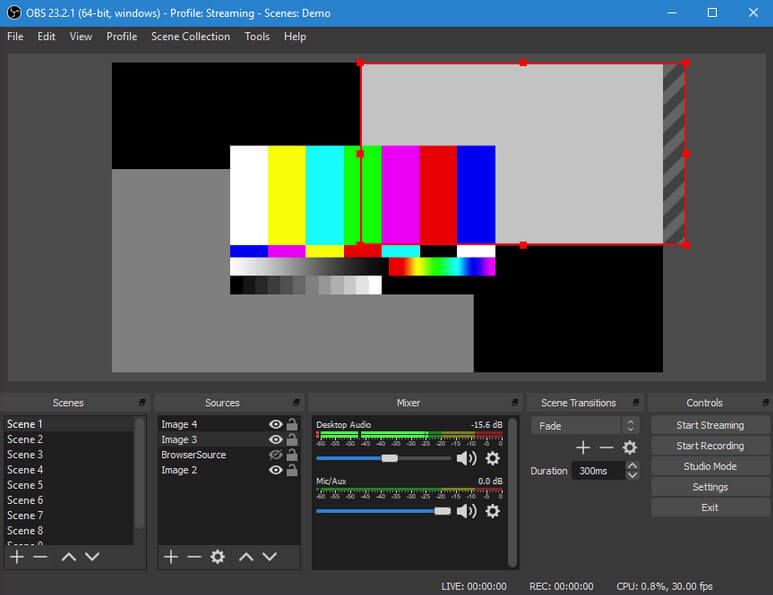
שלב 1. פתח את OBS במחשב שלך. לחץ על סימן הפלוס מתחת מקורות, ובחר אודיו שולחני.
שלב 2. לאחר לחיצה על Desktop Audio, תוכלו לעבור אל קובץ> הגדרות> פלט להגדרת מצב הפלט. אתה יכול ללחוץ על הגדרות> אודיו> אודיו בשולחן העבודה לבחירת מקור השמע. נְקִישָׁה בסדר כדי לשמור את השינויים.
שלב 3. נְקִישָׁה התחל להקליט כפתור תחת פקדים כדי להתחיל בהקלטת שמע Discord.
ראה מה לעשות אם לכידת המשחק של OBS מראה מסך שחור.
שאלות נפוצות על הקלטת דיסקורד אודיו
1. מה זה דיסקורד?
כמו Skype או Teamspeak, Discord הוא יישום צ'אט קולי וטקסט חופשי עבור גיימרים. Discord זמין עבור דפדפני Windows, MacOS, Linux, Android, iOS ודפדפני אינטרנט.
2. האם OBS מקליט דיסק אודיו?
כן, אתה יכול להקליט אודיו של דיסקורד באמצעות OBS. OBS הוא כלי חופשי וקוד פתוח המאפשר לך ללכוד אודיו משולחן העבודה בכמה לחיצות.
3. איך אני מקשיב לדיסקורד?
אתה יכול לחבר את ה-Twitch שלך לחשבון Discord שלך. לאחר מכן, פתח את ההגדרות ועבור לחיבורים. עבור אל הגדרות השרת ולחץ על קטגוריית אינטגרציות.
סיכום
הצגנו בעיקר 3 תוכנות להקלטת שמע להקלטת שמע Discord ב- Windows וב- Mac. הן Audacity והן OBS עובדים היטב כמקליטי שמע Discord. מקליט המסך Vidmore הוא מקליט מסך מקצועי יותר שמקליט סרטונים מקוונים, מוסיקה, מרצים, משחקי משחק, סרטוני מצלמות רשת, שיחות FaceTime ועוד. אם יש לך שאלות, השאיר את הערותיך למטה.


